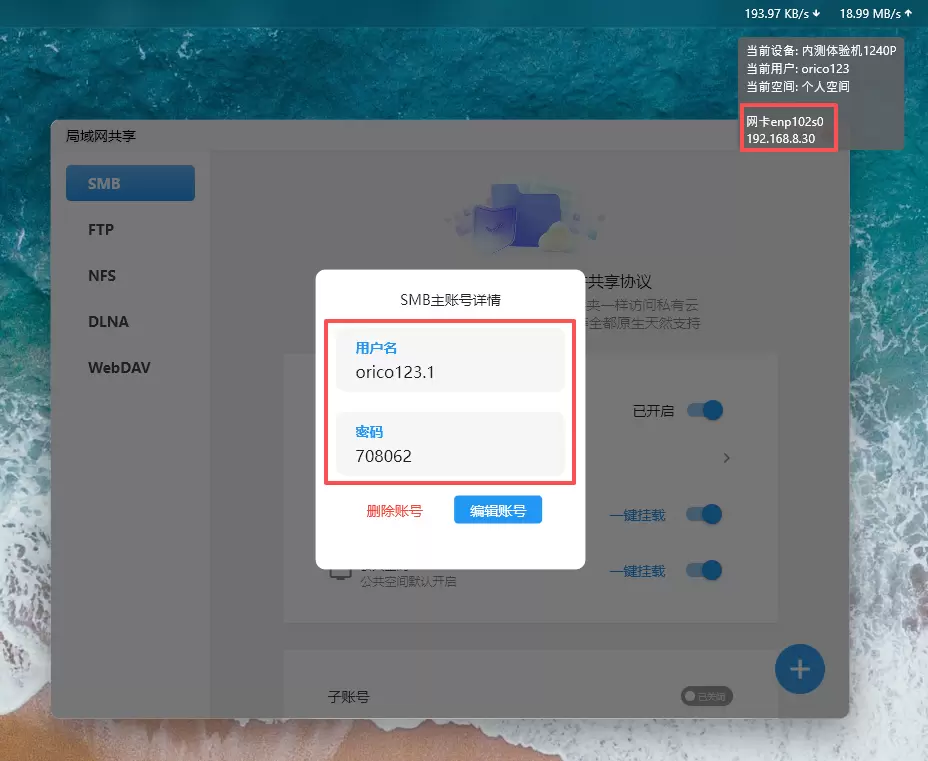首先我们要检查 NAS 是否与电脑在同一局域网环境内。
(Samba 只能在局域网环境下访问,无法在“P2P”或“公网穿透”连接状态下异地访问)
举例:大部分用户家中有都两个路由器或是一个光猫一个路由器的这种组网方式,如 NAS 接在路由器 A,电脑连接的是路由器 B 的有线网络/WIFI,在 2 台路由器没有中继/AP模式或者 Mesh 组网的方式下是不算同一个局域网,请将 NAS 转移至和电脑同一台路由/交换设备下再尝试访问 Samba。
(如家中设备距离太远网线距离不够无法到达,请联系专业的网络维护人员或路由器售后尝试打通多个路由器之间的网络)
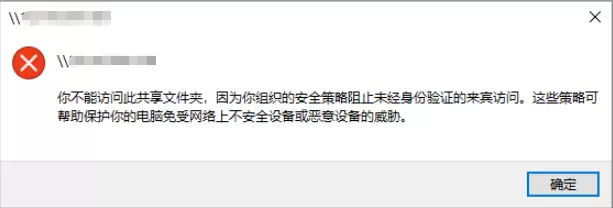

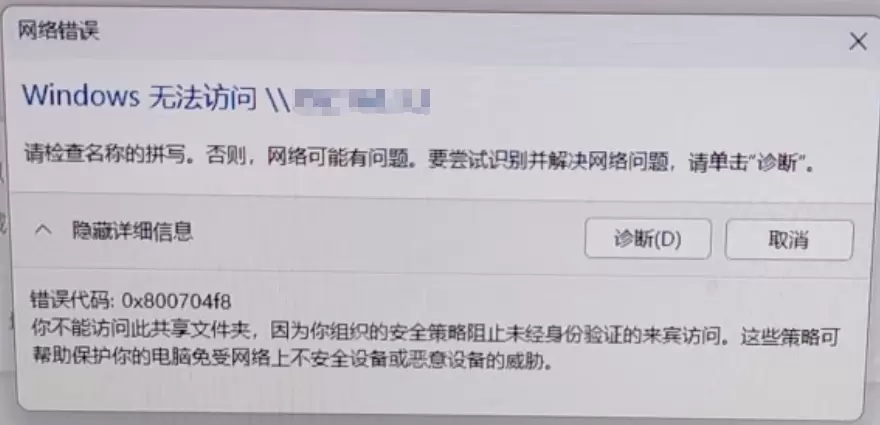
方法一:修改组策略,启用“不安全的来宾登录”策略。
(1)按Win+R键,打开运行,输入gpedit.msc,确定,打开本地组策略编辑器。

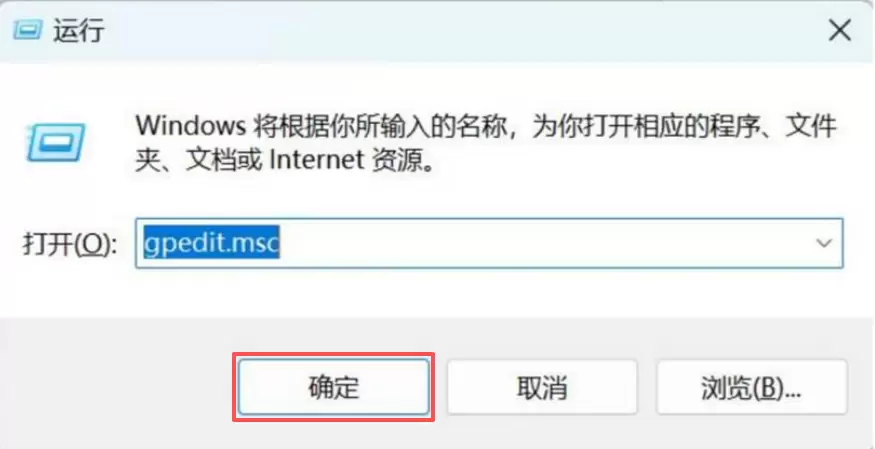
(2)定位至“本地计算机策略>计算机配置>管理模板>网络> Lanman工作站”,在此处允许“启用不安全的来宾登录”策略,“应用”后选择“确定”即可生效。
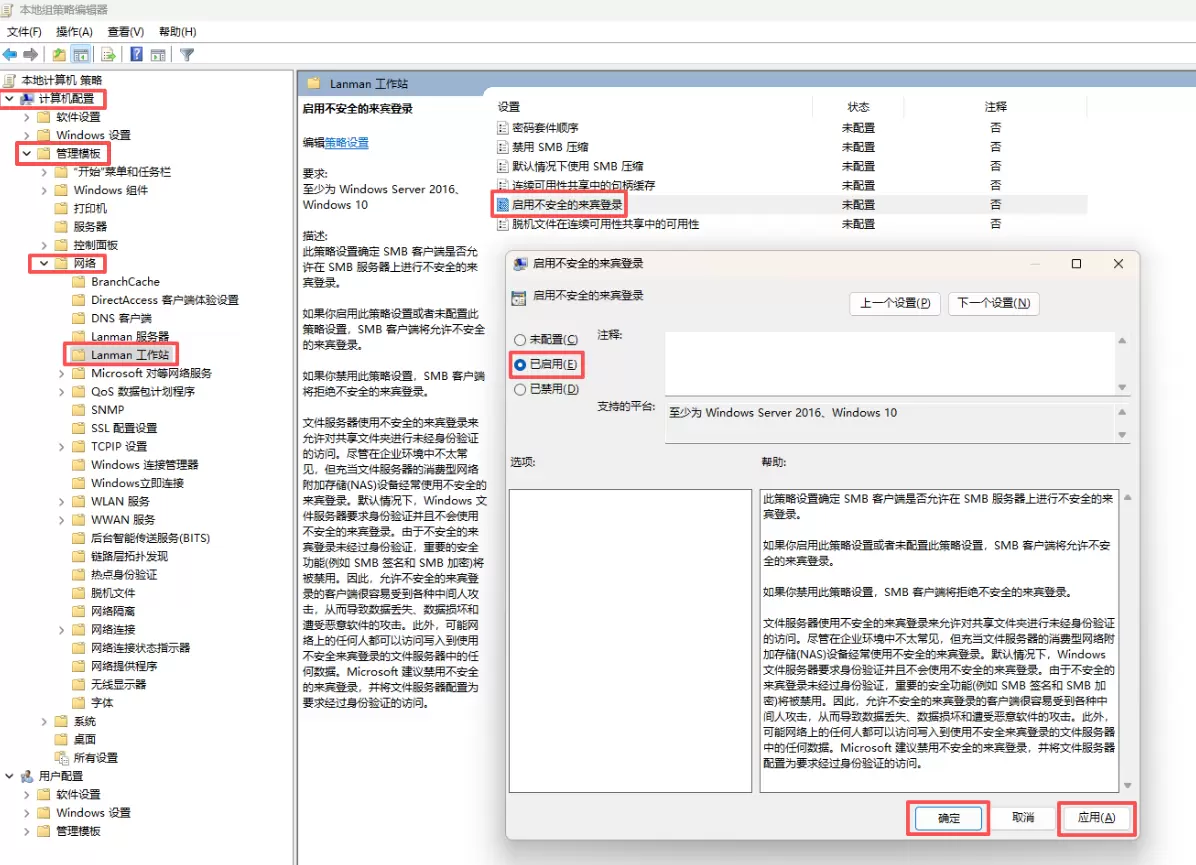
方法二:启用SMB1.0/CIFS文件共享支持。
(1)Windows系统左下角点击搜索输入控制面板,点击控制面板选项。


(2)弹出以下界面找到“程序”
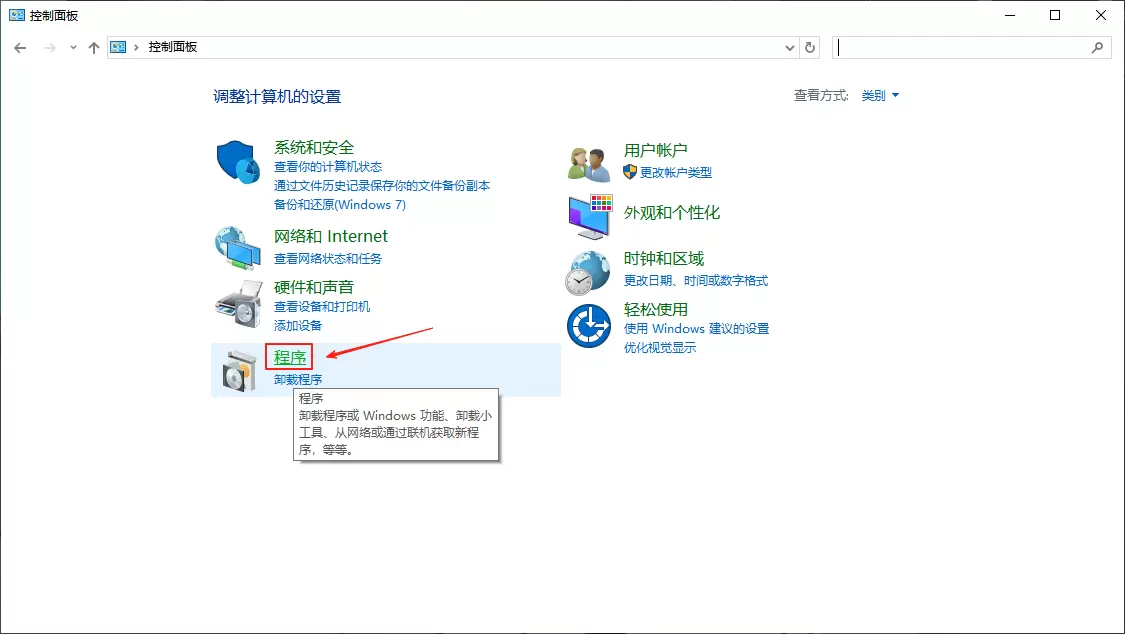
(3)点击“启用或关闭Windows功能”找到 ”SMB1.0/CIFS 文件共享支持“并打开所有选项,然后进行保存重启电脑。
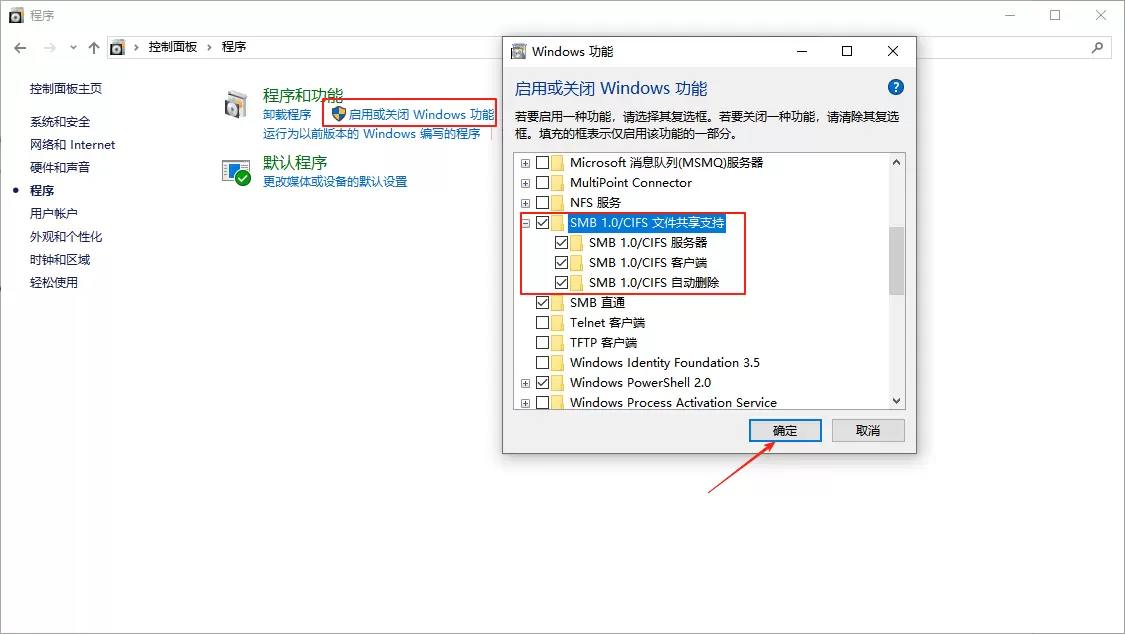
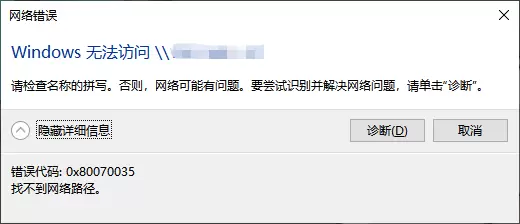
方法一:针对Win7系统使用手动挂载映射失败。打开赛博云空间APP,局域网共享,SMB,将协议版本改为NT1。
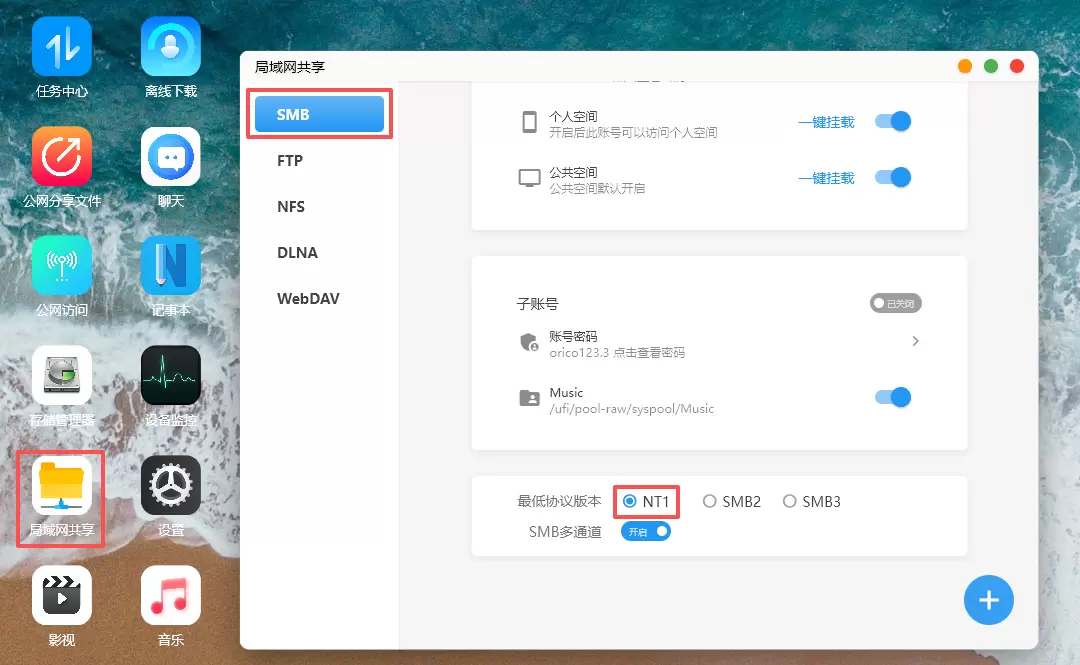
方法二:Windows11 24H2及以上版本无法访问Samba。
这是由于Win11更新24h2后会强制打开smb签名,导致无法访问,请您检查win11的数字签名。
选择“计算机配置”>“Windows 设置”>“安全设置”>“本地策略”>“安全选项”。在右侧窗口中找到:Microsoft网络客户端:对通信进行数字签名(始终)选项修改为禁用。
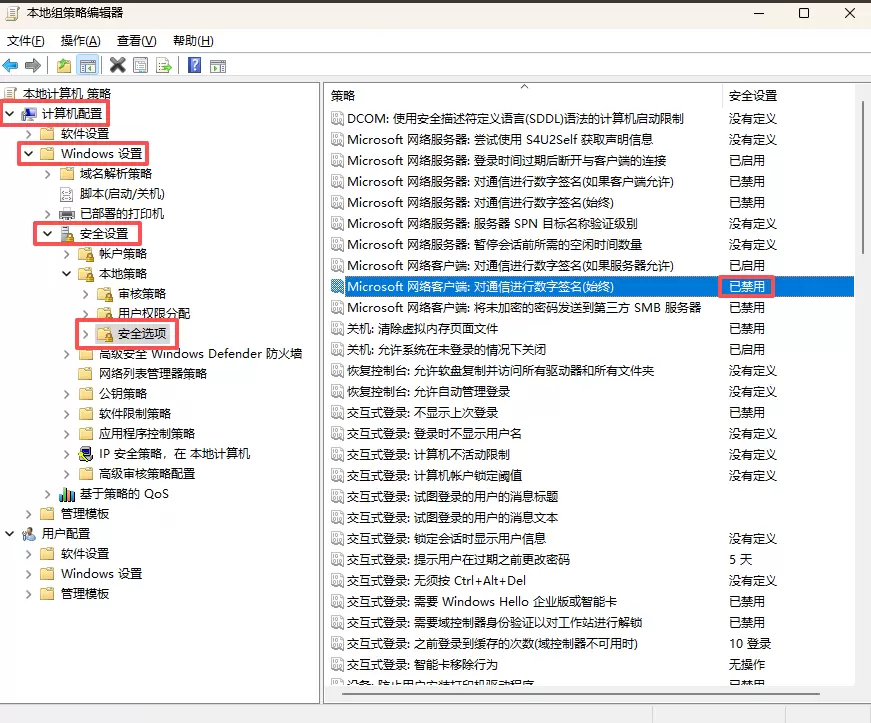
方法三:Win10系统下出现类似的问题可以进行以下操作。
(1)同时按住Win+R运行secpol.msc,在本地安全策略页面依次点击“本地策略”—“安全选项”—“网络安全:LAN管理器身份验证级别”,双击后更改为仅发送NTLMv2响应,拒绝LM和NTLM(&),点击确定保存。

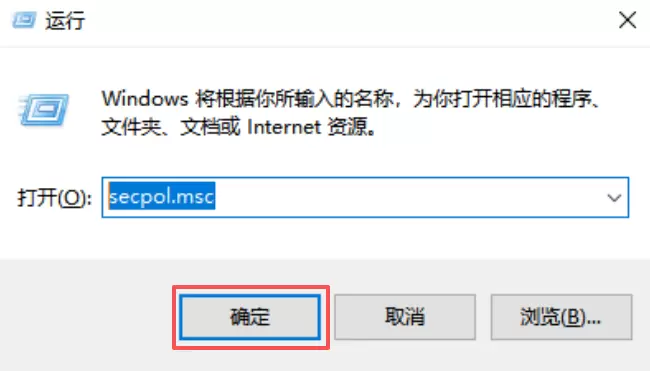
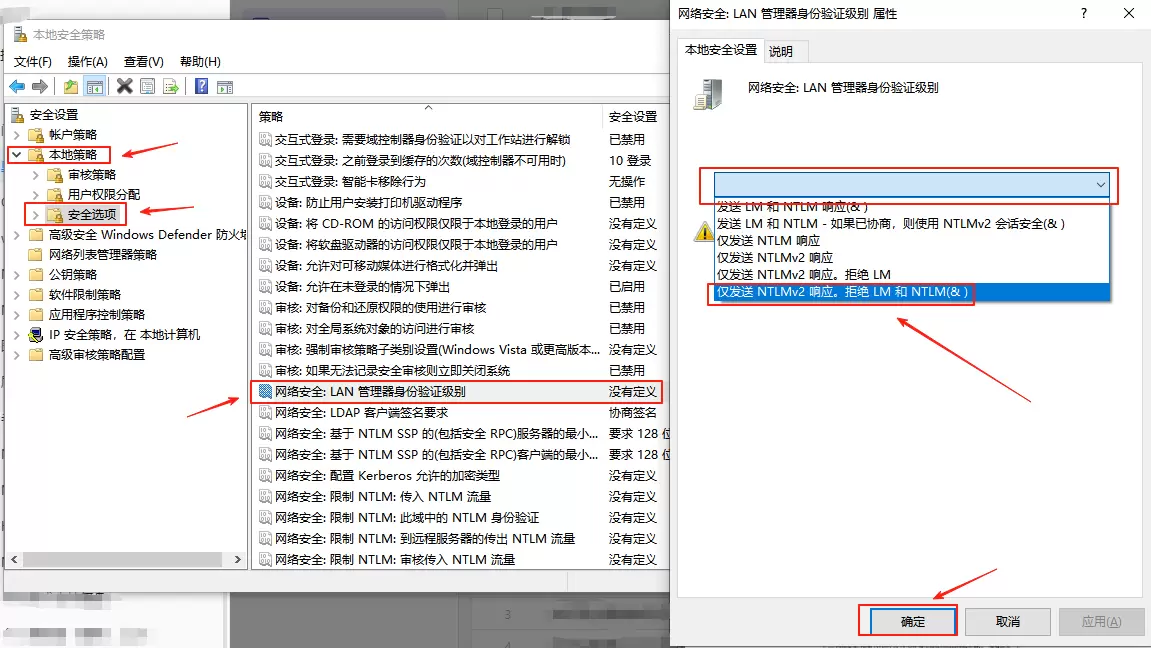
(2)也可以修改为没有定义。
先Win+R输入regedit打开注册表,查找注册表浏览到 HKEY_LOCAL_MACHINE\SYSTEM\CurrentControlset\Control\Lsa直接删除 **LMCompatibilityLevel **键,确定删除。

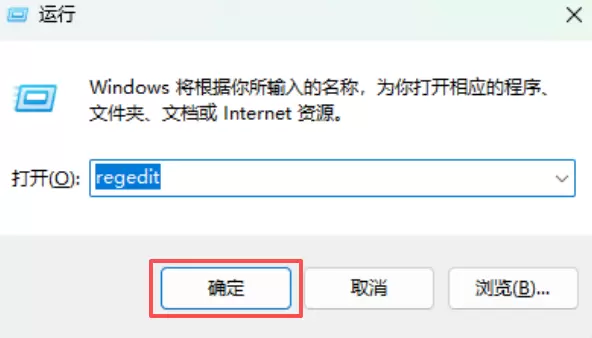
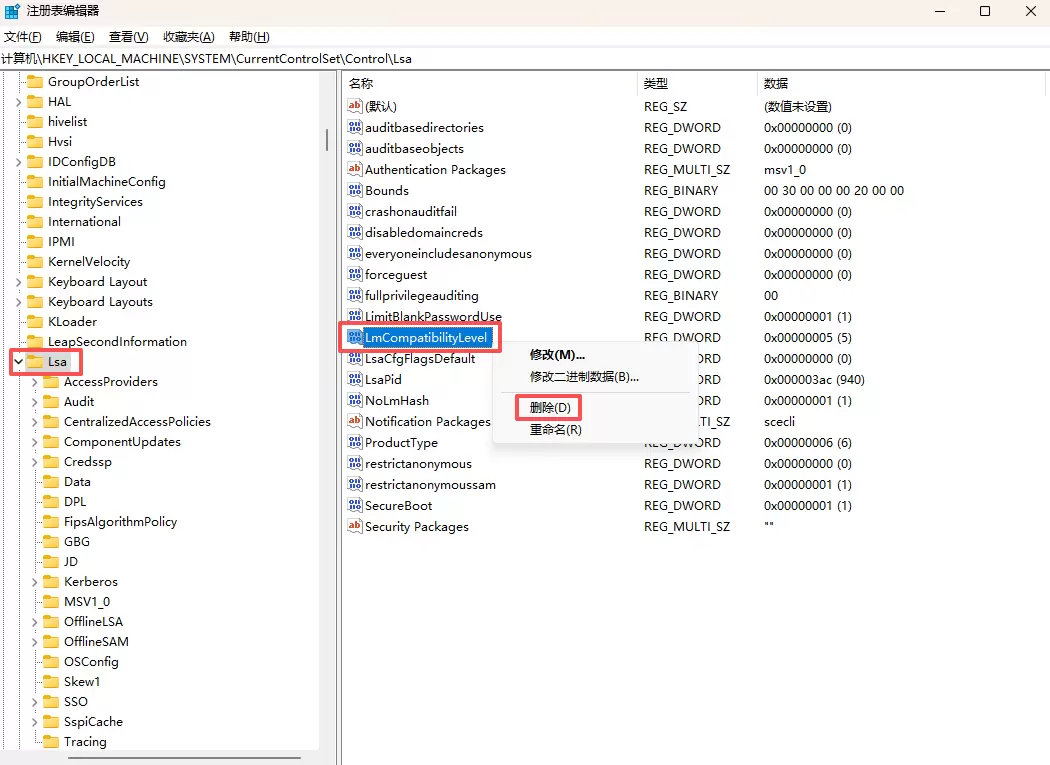
操作以上步骤后,先Win+R输入运行 secpo1.sc 命令。打开本地安全策略。查看网络安全:LAN管理器身份验证级别,安全设置已经变为默认“没有定义”。修改后发现输入账户密码就可以直接访问了。

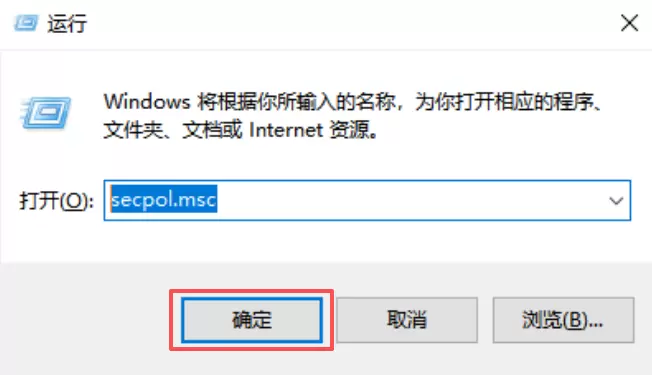
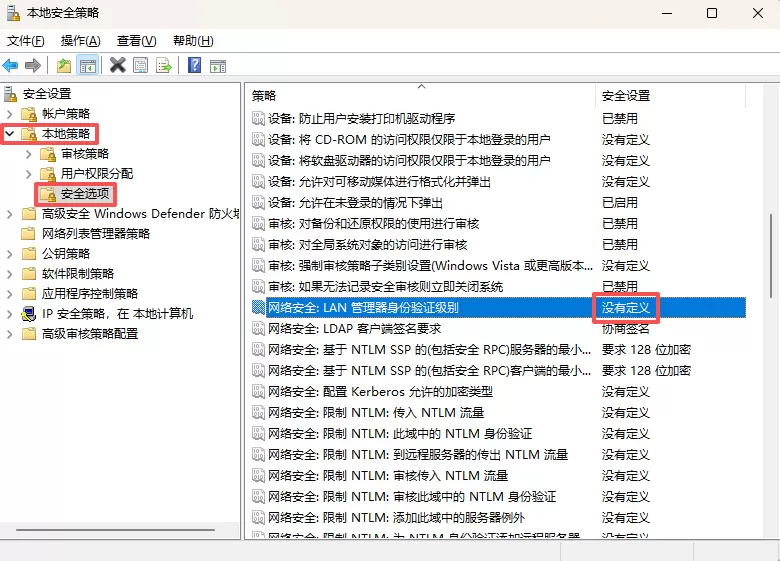
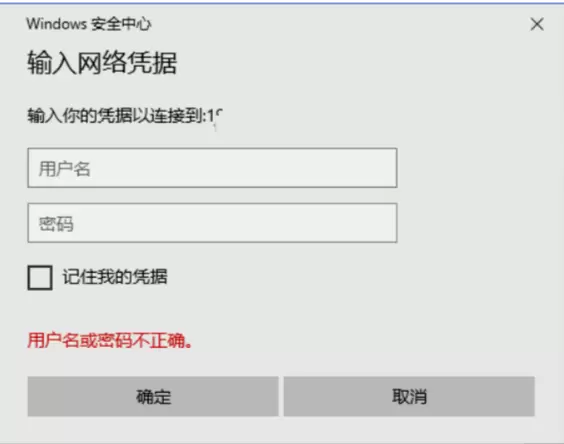
方法一:启用或关闭SMB1.0/CIFS文件共享支持。
(1)Windows系统左下角点击搜索输入控制面板,点击控制面板选项。


(2)弹出以下界面找到“程序”
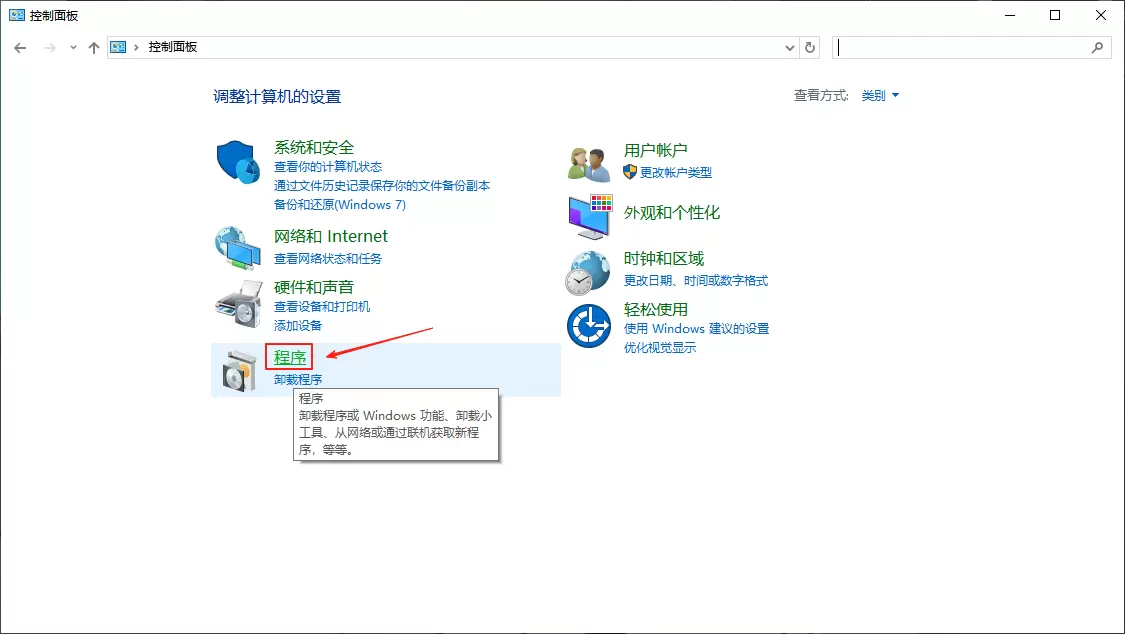
(3)点击“启用或关闭Windows功能”找到 ”SMB1.0/CIFS 文件共享支持“并打开所有选项,然后进行保存重启电脑。
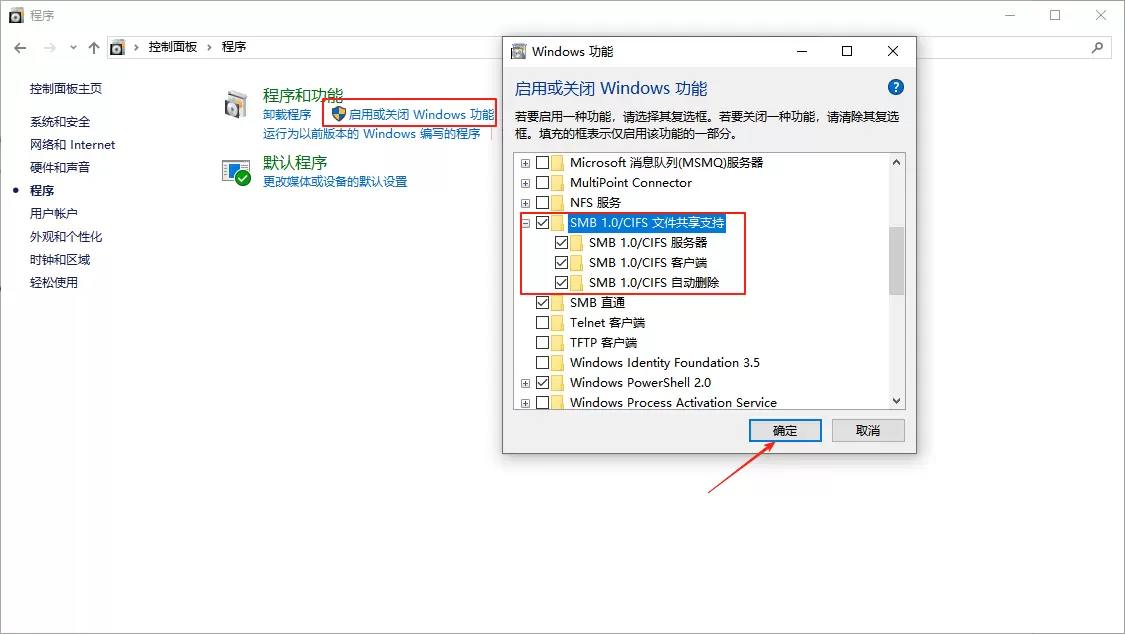
方法二:Win10系统下出现类似的问题可以进行以下操作。
(1)同时按住Win+R运行secpol.msc,在本地安全策略页面依次点击“本地策略”—“安全选项”—“网络安全:LAN管理器身份验证级别”,双击后更改为仅发送NTLMv2响应,拒绝LM和NTLM(&),点击确定保存。

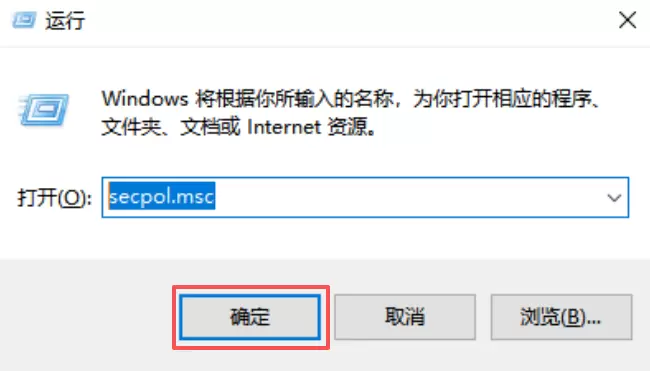
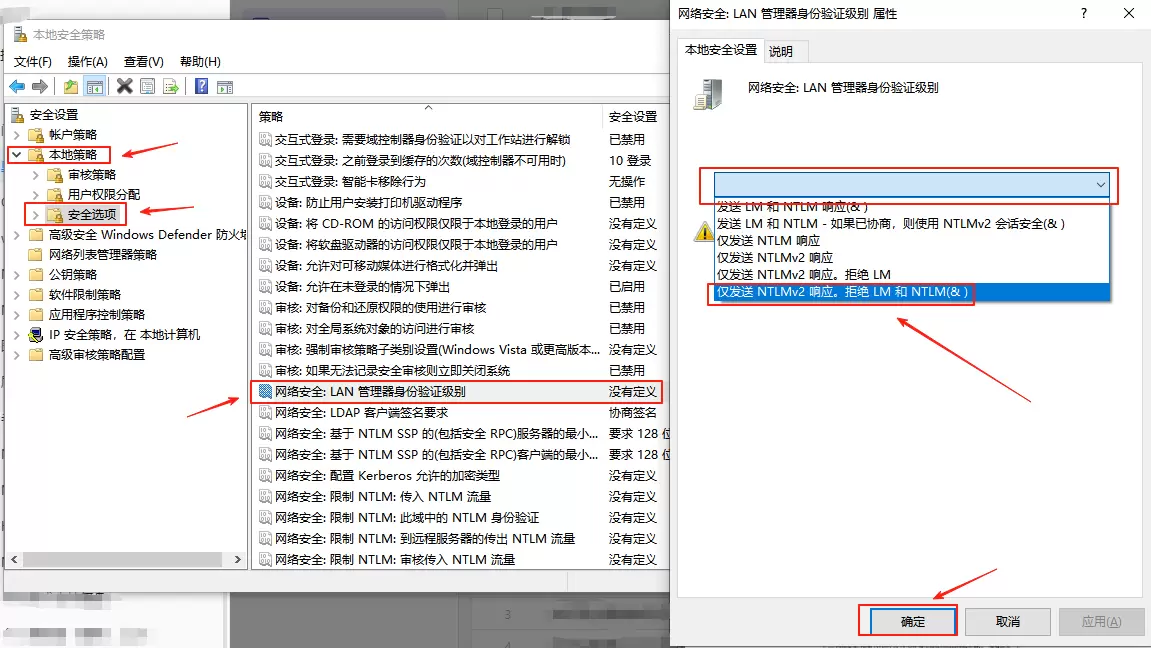
(2)也可以修改为没有定义。
先Win+R输入regedit打开注册表,查找注册表浏览到 HKEY_LOCAL_MACHINE\SYSTEM\CurrentControlset\Control\Lsa直接删除 **LMCompatibilityLevel **键,确定删除。

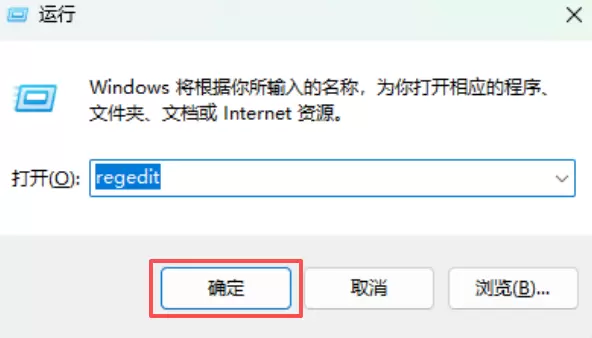
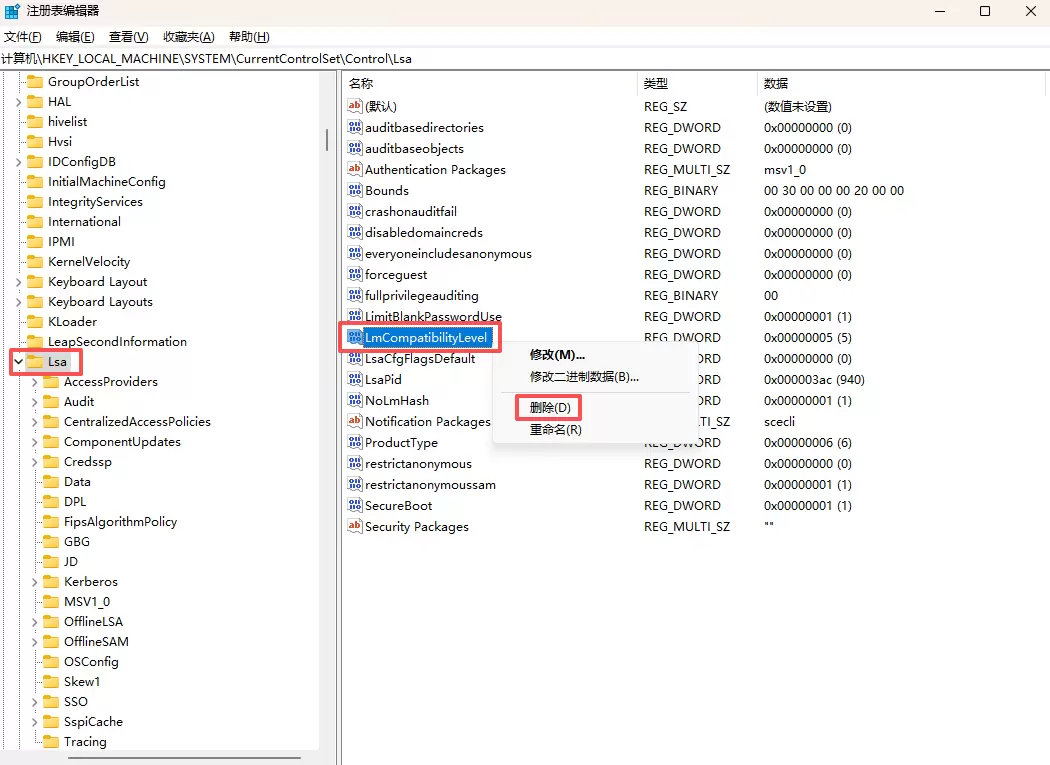
操作以上步骤后,先Win+R输入运行 secpo1.sc 命令。打开本地安全策略。查看网络安全:LAN管理器身份验证级别,安全设置已经变为默认“没有定义”。修改后发现输入账户密码就可以直接访问了。

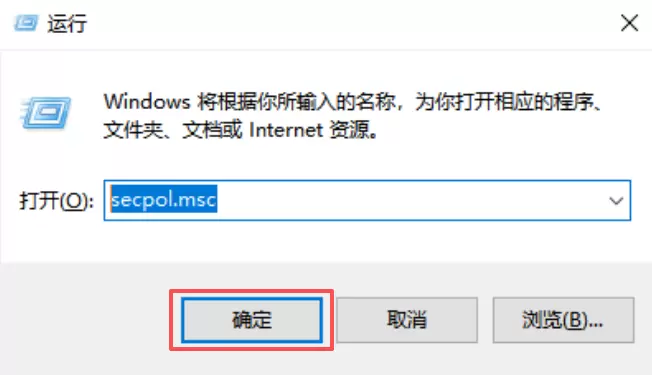
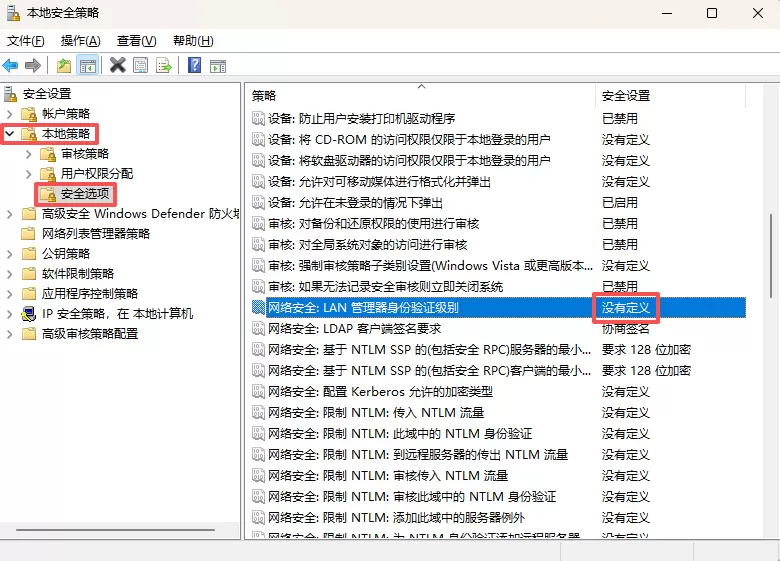
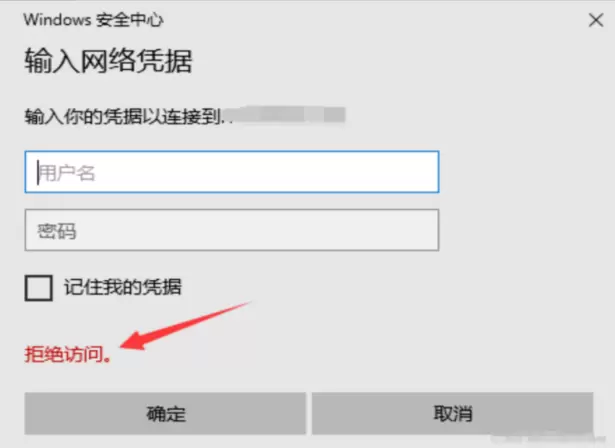
方法一:检查samba是否设置密码。
打开赛博云空间APP,局域网共享,SMB,账号密码处,samba访问必须设置密码才可以生效进行访问,如果设置了可以尝试修改密码。
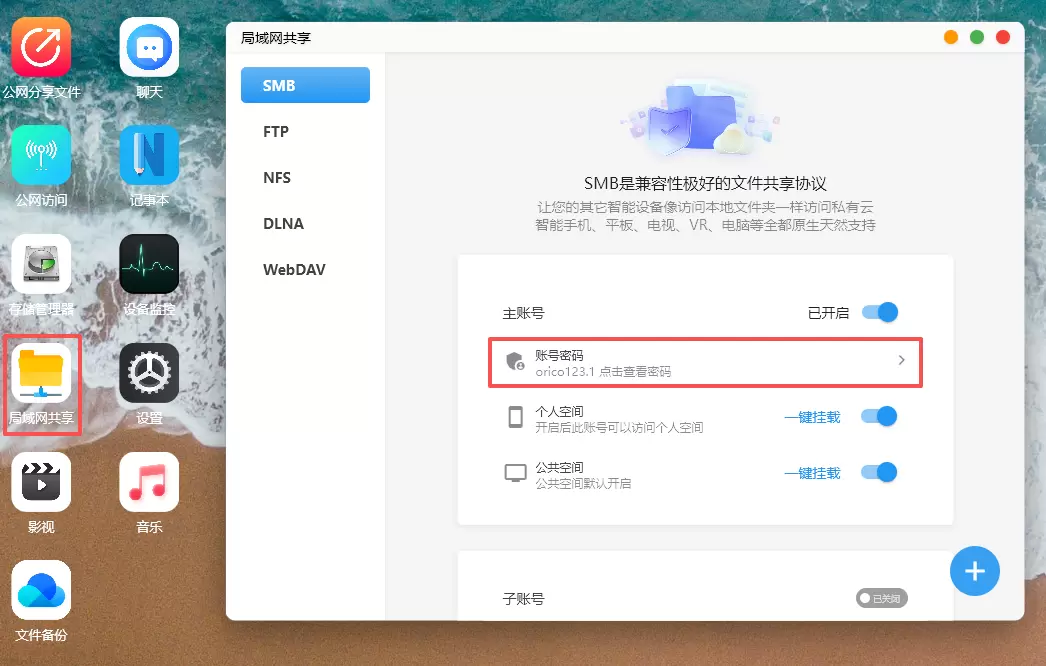
方法二:重新开启挂载的路径后,再进行挂载。
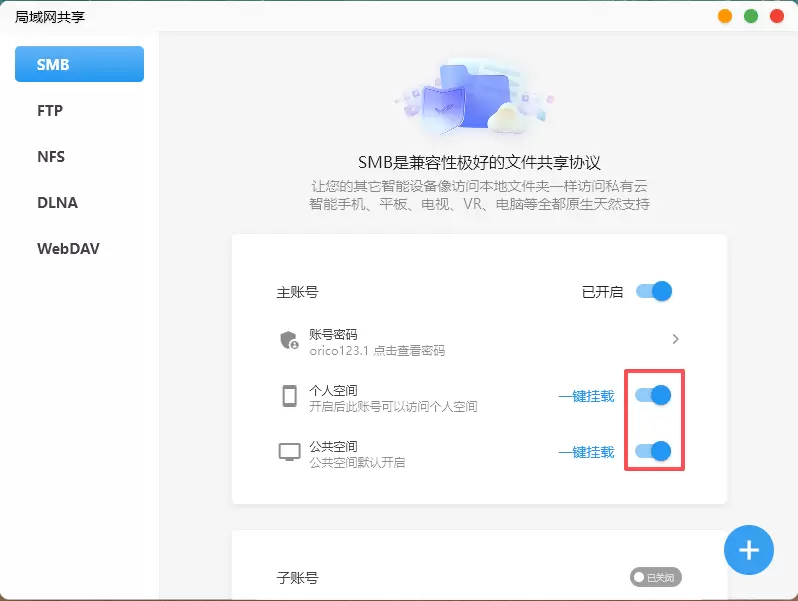
方法三:windows凭据里,找到之前映射samba的windows凭据进行删除。
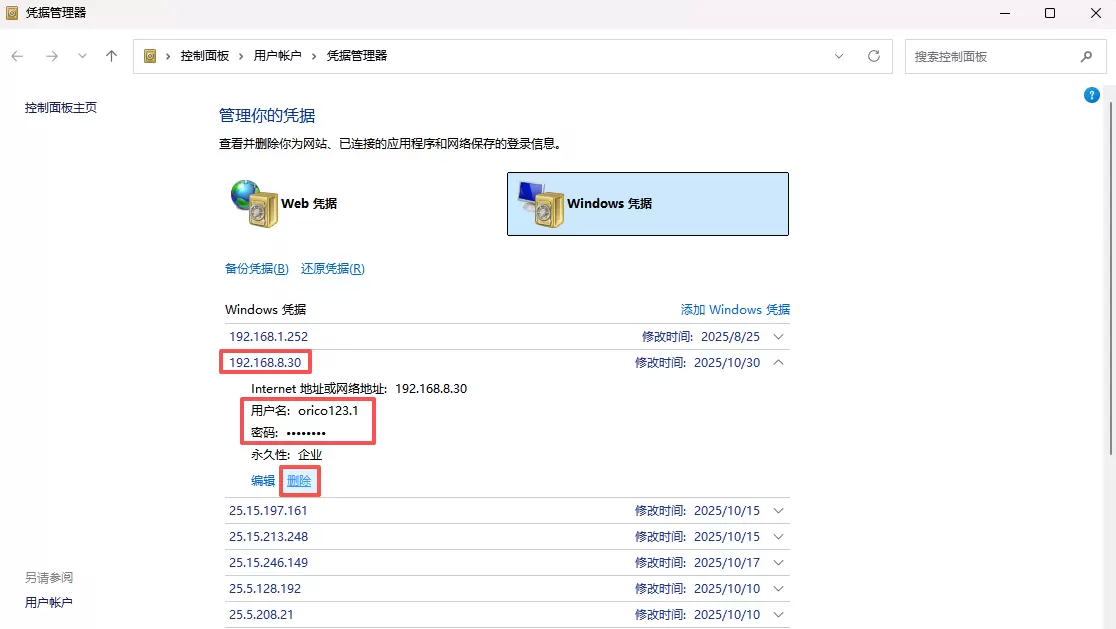
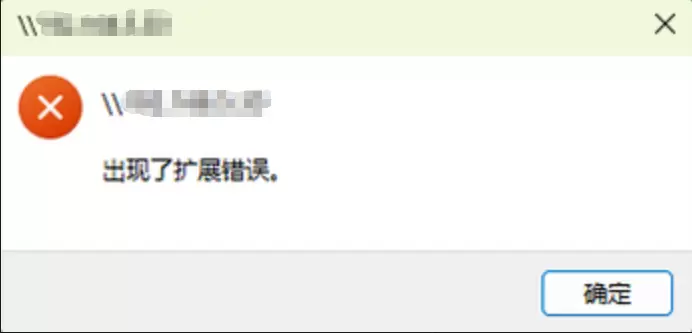
方法一:修改组策略,启用“不安全的来宾登录”策略。
(1)按Win+R键,打开运行,输入gpedit.msc,确定,打开本地组策略编辑器。

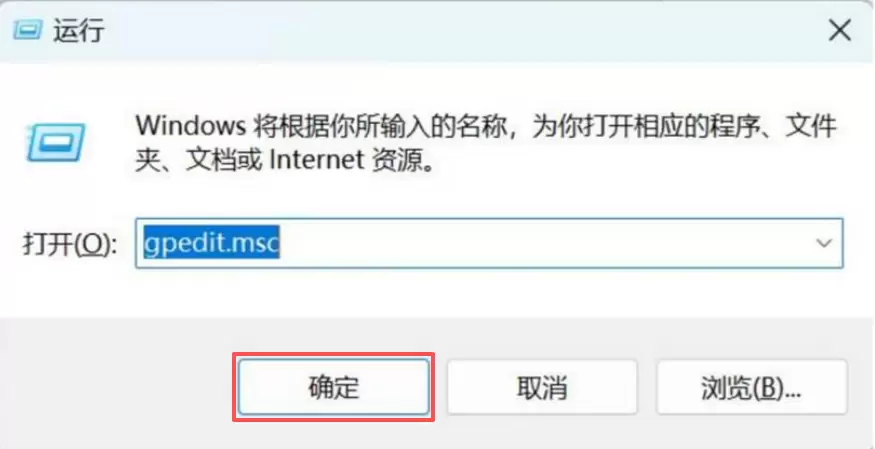
(2)定位至“本地计算机策略>计算机配置>管理模板>网络> Lanman工作站”,在此处允许“启用不安全的来宾登录”策略,“应用”后选择“确定”即可生效。
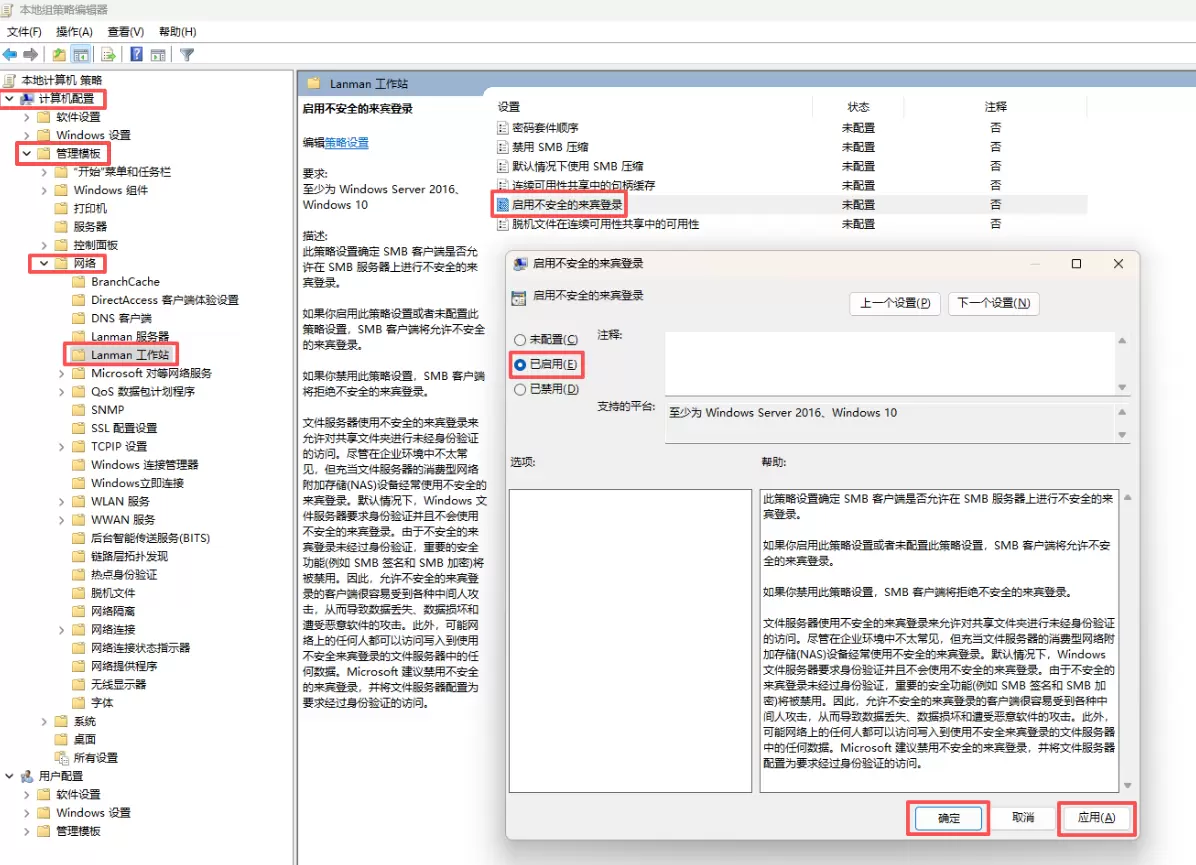
方法二:修改注册表。
(1)新建一个文本文档,将以下内容复制粘贴进去:
Windows Registry Editor Version 5.00
[HKEY_LOCAL_MACHINE\SYSTEM\CurrentControlSet\Services\LanmanWorkstation\Parameters]
"AllowInsecureGuestAuth"=dword:00000001
"RequireSecuritySignature"=dword:00000000
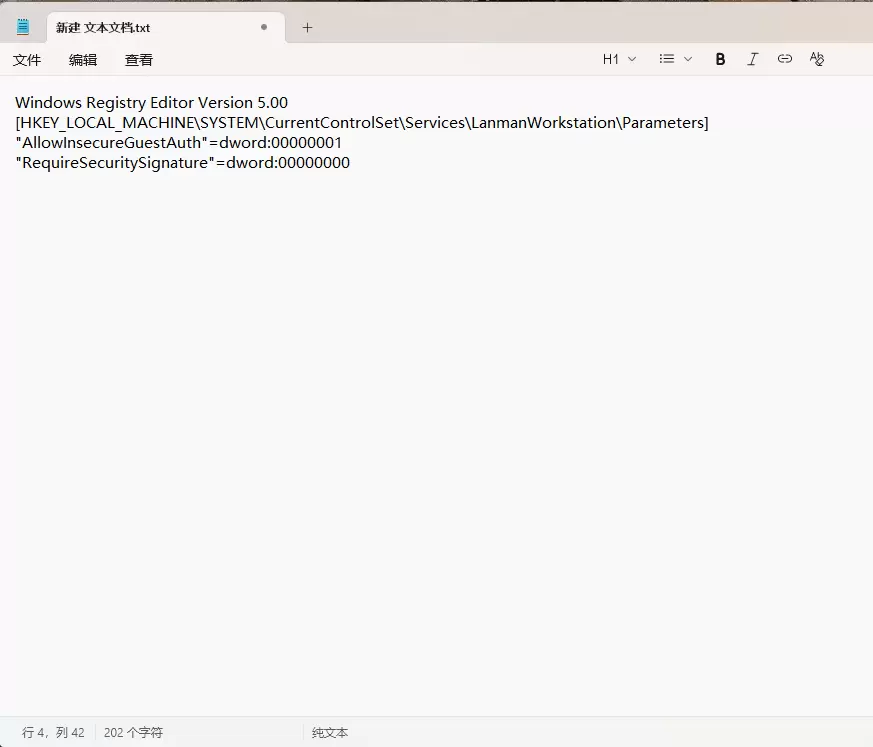
(2)保存文件后,将文件扩展名从.txt更改为.reg,然后双击运行。
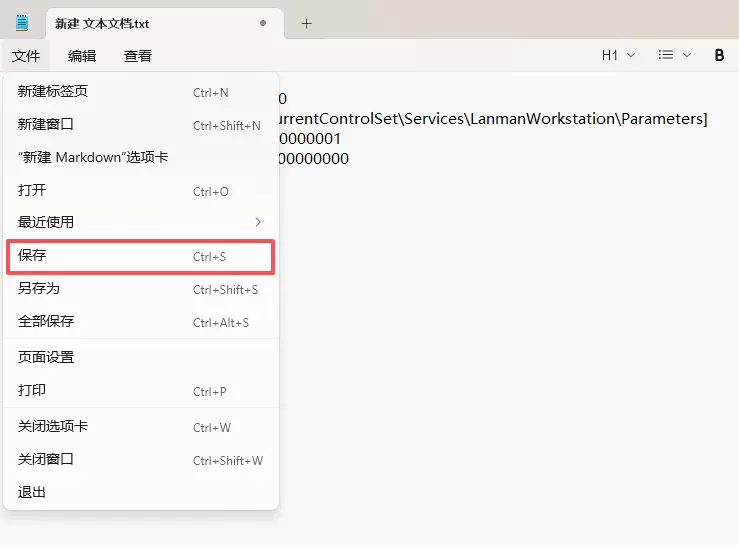
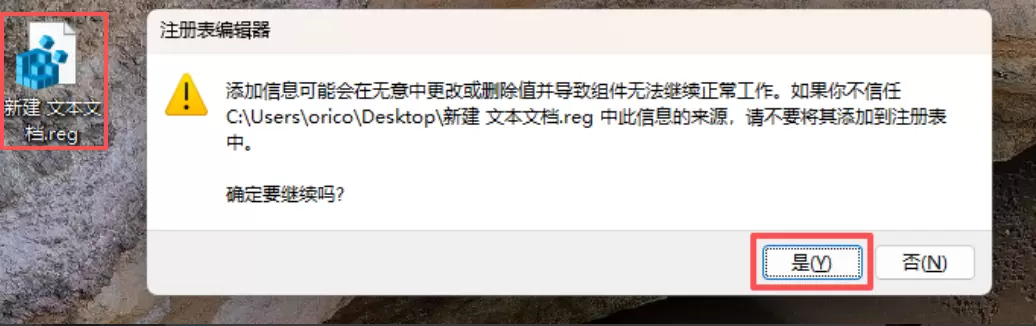
(3)确定,最后重启电脑。请注意,修改注册表后需要重启系统才能生效。
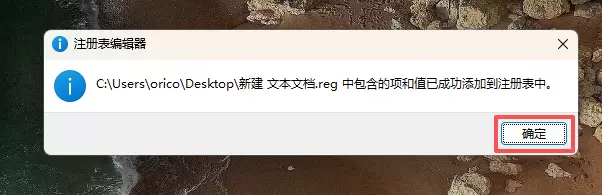
方法三:通过 Powershell 脚本修改,关闭 SMB 客户端的 “安全签名强制要求”。
(1)任务栏搜索“Powershell”,并以管理员身份运行。
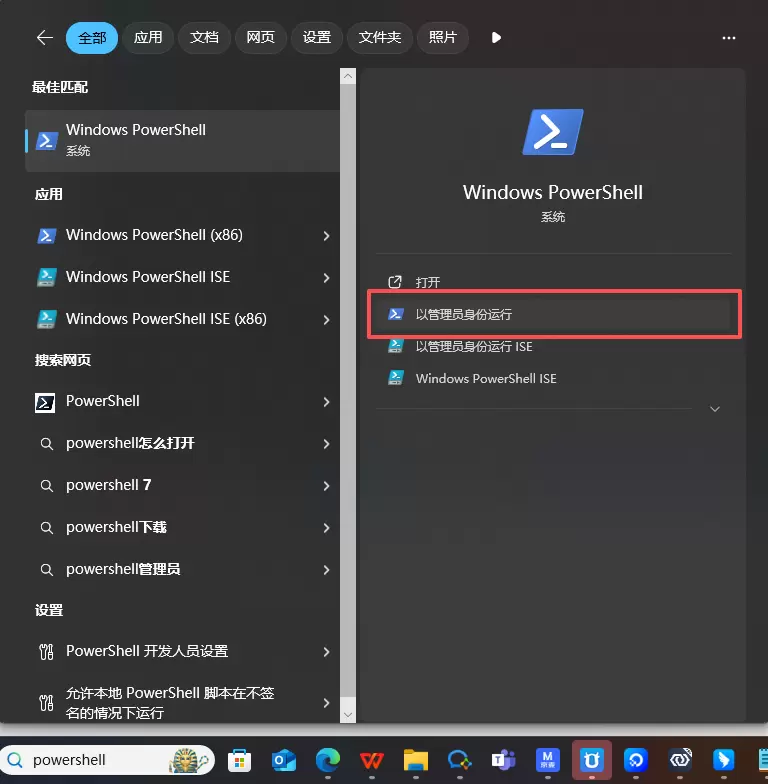
(2)输入命令Set-SmbClientConfiguration -RequireSecuritySignature $false
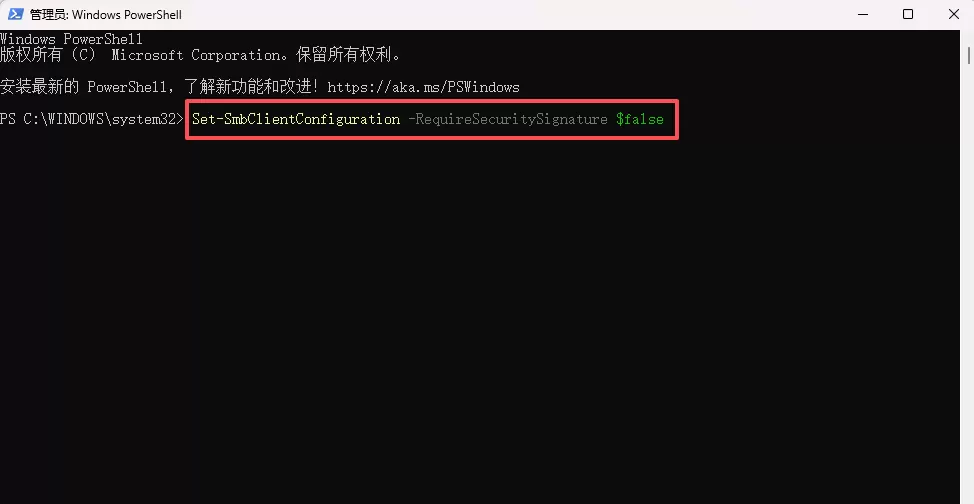
(3)输入“Y”后回车,无报错即可生效。
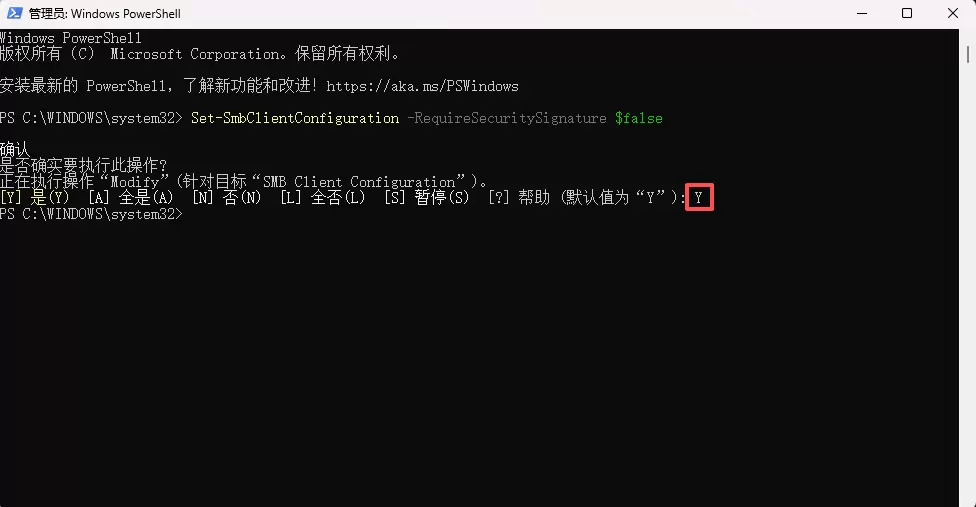
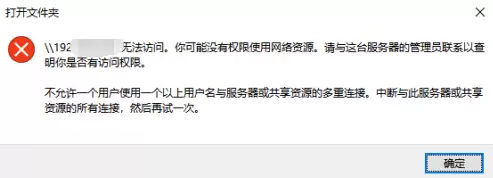
重启电脑或者清除samba缓存然后重新映射即可解决。
(1)计算机内找到运行或Win+R组合键打开运行界面,在界面内输入cmd并按回车键。
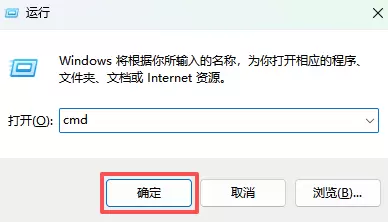
(2)窗口执行net use* /del /y并回车。
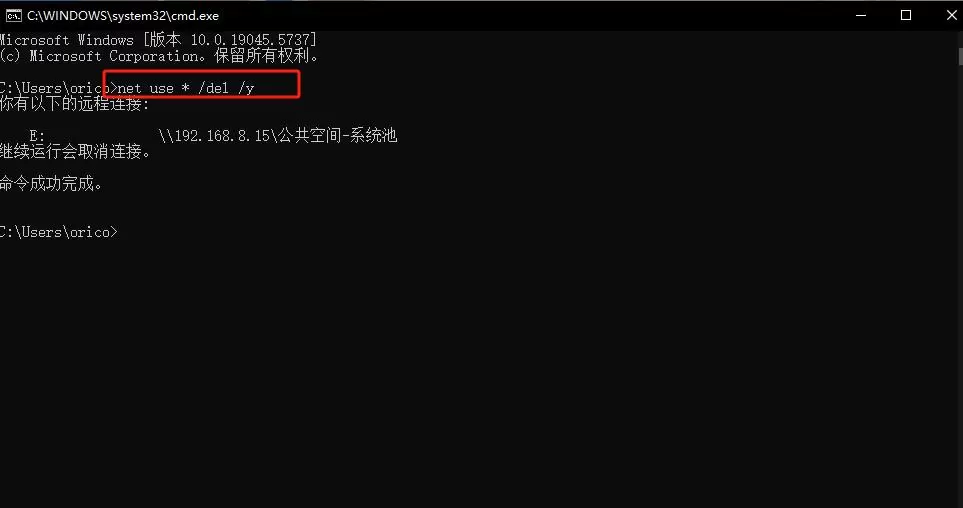
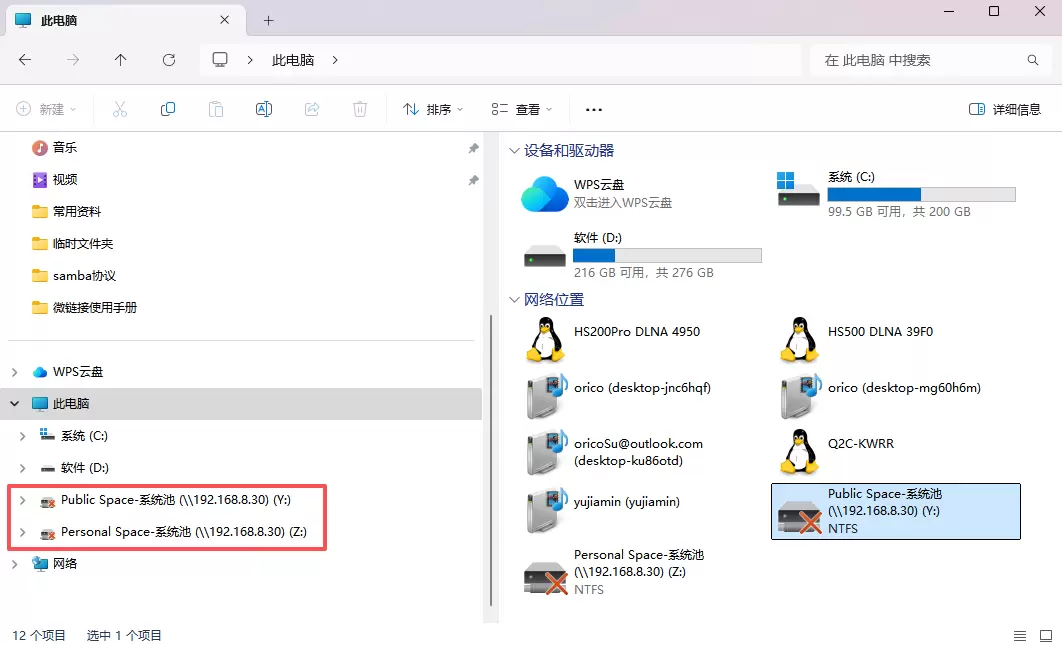
(1)打开凭据管理器。
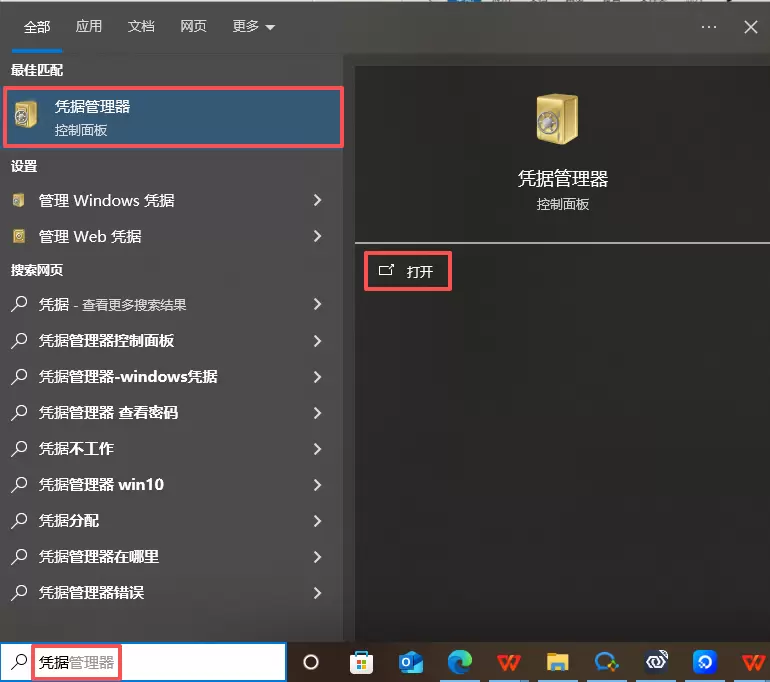
(2)添加Windows凭据。
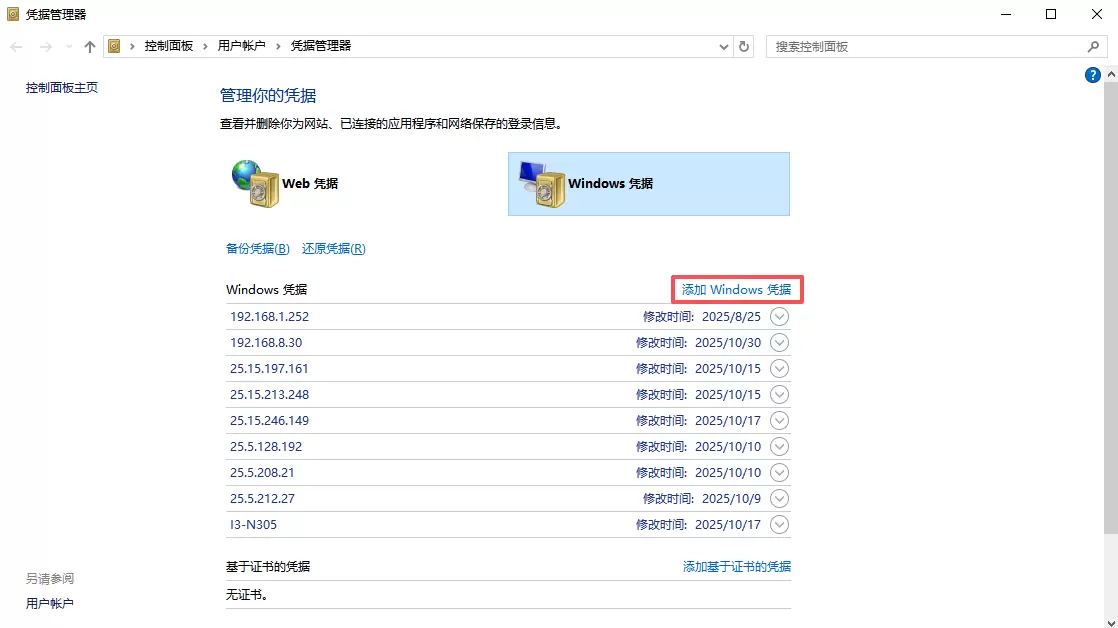
(3)将IP地址和设置好的samba的用户名密码添加到凭据中,确定。
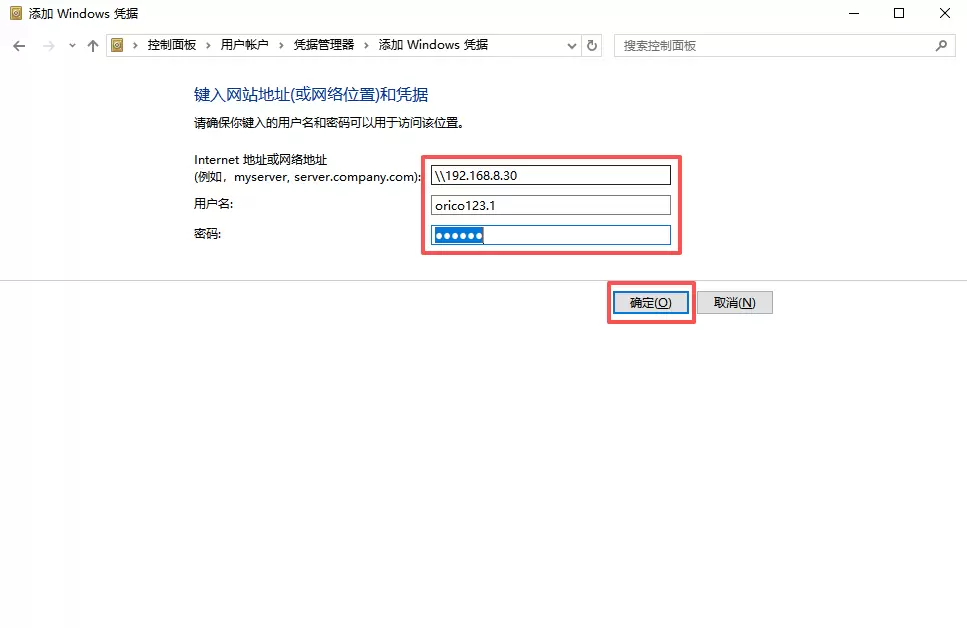
注意:局域网下,可以查找到赛博云空间的IP地址以及设置好的samba用户名和密码。